لن يبدأ Explorer exe
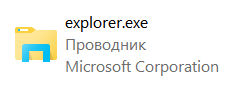 يعد Explorer.exe، إذا كنت لا تعرفه بالفعل، عملية مهمة جدًا. بالطبع، لا أستطيع أن أسميها أهمية حاسمة، لأنه بدونها يعمل النظام بشكل طبيعي تماما، فأنت لا ترى أي شيء، ولكن في وقت سابق، عندما كان نظام التشغيل Windows XP شائعا، عند إيقاف تشغيل Explorer.exe، ظلت شاشة البداية والآن في نظام التشغيل Windows 10 - شاشة سوداء، وربما في الإصدارات الأخرى أيضًا. هذا يتحدث عن تغييرات جذريةفي تشغيل Windows Shell، وهذه العملية هي المسؤولة عنها.
يعد Explorer.exe، إذا كنت لا تعرفه بالفعل، عملية مهمة جدًا. بالطبع، لا أستطيع أن أسميها أهمية حاسمة، لأنه بدونها يعمل النظام بشكل طبيعي تماما، فأنت لا ترى أي شيء، ولكن في وقت سابق، عندما كان نظام التشغيل Windows XP شائعا، عند إيقاف تشغيل Explorer.exe، ظلت شاشة البداية والآن في نظام التشغيل Windows 10 - شاشة سوداء، وربما في الإصدارات الأخرى أيضًا. هذا يتحدث عن تغييرات جذريةفي تشغيل Windows Shell، وهذه العملية هي المسؤولة عنها.
على أية حال، بغض النظر عما يحدث، يجب أن تعرف كيفية بدء عملية explorer.exe. ومع ذلك، في نظام التشغيل Windows 10، تم بالفعل تنفيذ القدرة على إعادة تشغيله مباشرة من المدير، دون الحاجة إلى تعطيله ثم تشغيله كما كان من قبل.
لم أكتب على الإطلاق ما هو Explorer.exe بكلمات بسيطة. هذا قذيفة ويندوز، وهو مسؤول عن عرض كل شيء - والمجلدات والملفات الموجودة فيها، بمعنى آخر، المستكشف، والذي بدونه لا يمكنك العمل على الكمبيوتر.
إذا كانت قائمة "ابدأ" الخاصة بك معيبة أو تستغرق وقتًا طويلاً لفتحها، فإن إعادة تشغيل Explorer، أي عملية explorer.exe، يمكن أن تساعدك. افتح مدير المهام، يمكنك النقر بزر الماوس الأيمن على مساحة فارغة على شريط المهام (في الأسفل) وتحديد المدير من القائمة.
سيتم عرضه تشغيل البرامجبشكل عام، إذا كان هناك أي شيء - هناك الحالة الحالية للنظام، يمكنك عرض ما وكم يتم تحميل المعالج الخاص بك. لذلك، في مدير مفتوحتحتاج إلى العثور على Explorer - انقر بزر الماوس الأيمن عليه وحدد "إعادة التشغيل":
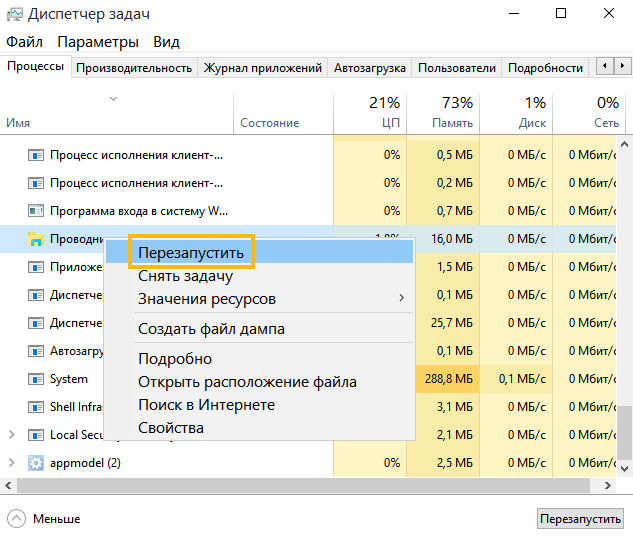
بعد ذلك، ستكمل الصدفة عملها وتبدأ على الفور، أي أن هذا ما كان يجب القيام به يدويًا (في الإصدارات الأقدم من نظام التشغيل) يدويًا.
لإنهاء Explorer.exe، انتقل إلى علامة التبويب "العمليات" وابحث عنه هناك، وانقر بزر الماوس الأيمن وحدد "إنهاء المهمة" من القائمة:
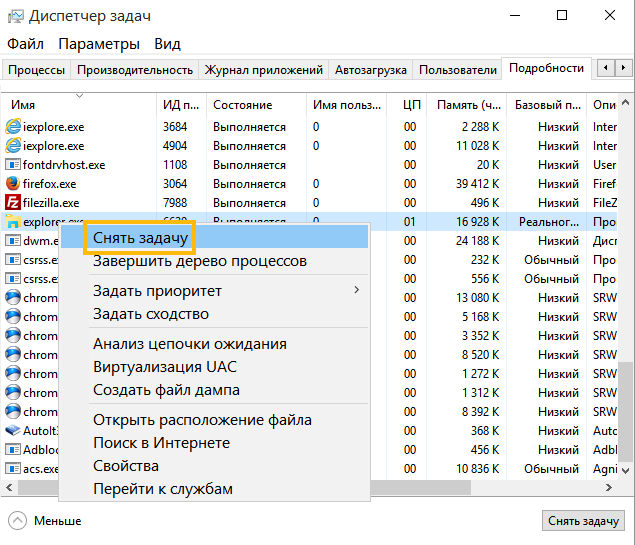
وبعد هذا سيكون هناك الظلام! ستكون هناك شاشة سوداء - لن تكون هناك قائمة ابدأ، ولا مجلدات، ولا شيء. ولكن في الوقت نفسه، ستستمر جميع البرامج في العمل، وحتى أنت برامج مفتوحةيمكنك العمل، على سبيل المثال، يمكنك استخدام متصفح Mozilla بأمان دون قذيفة، أي بدون مستكشف.
هذا ما ستراه إذا قمت بتعطيل Explorer.exe (في الأسفل هذه هي البرامج المصغرة):
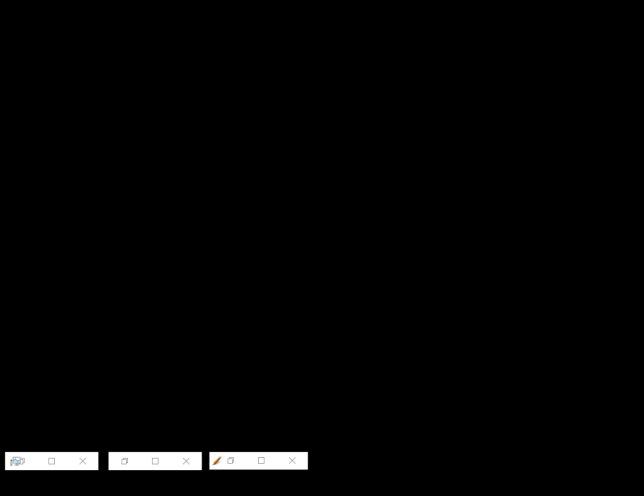
وأخيرًا، كيف تبدأ عملية explorer.exe؟ في السابق، للقيام بذلك، كان عليك أن تفتح مجلد ويندوزوإطلاق هذه العملية من هناك، من حيث المبدأ، لا يزال هذا ممكنًا، ولكن الآن أصبح كل شيء أسهل بكثير - في المدير، افتح قائمة "ملف" وحدد "تشغيل مهمة جديدة":
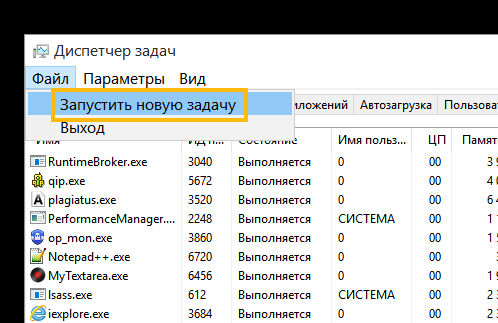
اكتب Explorer في الحقل واضغط على "موافق" أو أدخل (لا حاجة لتحديد المربع):
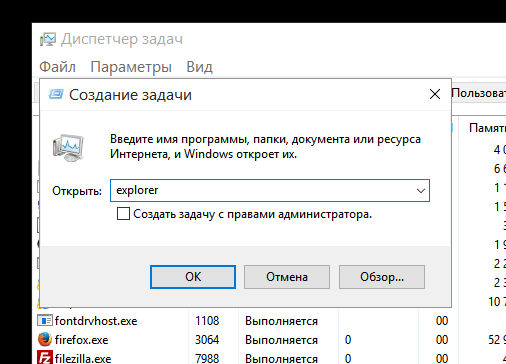
بعد ذلك، سطح المكتب الخاص بك بأكمله و النوافذ المفتوحةسوف يتعافى، ولكن هنا فتح المجلداتسيتم إغلاقه بالفعل. بالمناسبة، في وقت سابق من نظام التشغيل Windows (لا أتذكر، انتقل إلى هذا الإصدارات السابقةأو في الإصدار الأول من نظام التشغيل Windows 10) مع إعادة تشغيل Explorer.exe، كانت هناك خدعة مثيرة للاهتمام - بعد إعادة التشغيل تظهر الرسالة حول تفعيل ويندوزولكن بعد ذلك تم تصحيحه بسرعة.
توقف EXPLORER.EXE عن العمل عند تمهيد النظام. تم تحميل سطح المكتب بدون اختصارات وشريط المهام. لكن في نفس الوقت تم إطلاق مدير المهام ومن خلاله يمكنك تشغيل أي برنامج. لقد قمت بتثبيت برنامج مكافحة الفيروسات McAfee® Total Protection منذ سنوات عديدة ولم أواجه أية مشكلات على الإطلاق!!!
حدثت هذه الحادثة بعد أن تم فحص النظام بواسطة برنامج Dr.Web CureIt، الذي أطلق على McAfee® اسم حصان طروادة وحاول تطهير النظام. ونتيجة لهذه "المعالجة"، تم حذف ملف EXPLORER.EXE وتم تعطيل الماسح الضوئي المتصل بالإنترنت.
هذه بالطبع استنتاجات بالفعل، ولكن في اللحظة الأولى كان هناك اشتباه في الإصابة، حيث تحدث أعراض مماثلة عند الإصابة ببعض الفيروسات! تم إجراء تحقيق أولي في أسباب الفشل:
1. فحص الفيروسات (برنامج AVZ) - لم يتم اكتشاف أي فيروسات!
2. فحص التسجيل ( Ctrl-alt-del -> في مدير المهام - مهمة جديدة -> رجديت(محرر التسجيل)
فرع HKEY_LOCAL_MACHINE\software\microsoft\windows nt\الإصدار الحالي\winlogon -> shell explorer.exe
يجب أن تكون قيمة معلمة الصدفة Explorer.exe، وإذا لم تكن كذلك، فقم بتحريرها!
فرع HKEY_LOCAL_MACHINE\SOFTWARE\Microsoft\Windows NT\CurrentVersion\Winlogon -> Userinit C:\Windows\system32\userinit.exe،(يتم حذف السجلات بعد الفاصلة)
فرع Explorer.exe
أو HKEY_LOCAL_MACHINE\software\microsoft\windows nt\الإصدار الحالي\خيارات تنفيذ ملف الصورة\ iexplorer.exe
تحتاج إلى حذف المجلدات Explorer.exe و (أو) iexplorer.exe
فرع HKEY_CURRENT_USER\البرمجيات\مايكروسوفت\ويندوز\CurrentVersion\Explorer\StuckRects2
تحتاج إلى حذف المجلد StuckRects2
فرع تيارات
تحتاج إلى حذف مجلد التدفقات
فرع HKEY_CURRENT_USER\البرمجيات\مايكروسوفت\ويندوز\CurrentVersion\Explorer\ StreamsMRU
تحتاج إلى حذف المجلد StreamsMRU
[وجود تغييرات في السجل يدل على إصابة الكمبيوتر]
3. تحقق من وجود ملف EXPLORER.EXE [يجب أن يكون موجودًا في مجلد Windows]
إذا كان يعمل، فيجب أن يكون هناك عملية explorer.exe في مدير المهام
(في مدير المهام - مهمة جديدة -> EXPLORER.EXE)
رهناً بالتوافر ملف تالفستكون هناك رسالة خطأ، إذا لم يكن الأمر كذلك فلن تكون هناك نتيجة)
يمكن تصحيح هذا الخطأ عن طريق استبدال أو إعادة تثبيت الملف من القرص الذي تم تثبيت النظام منه
يوجد الملف على القرص المضغوط -> I386 -> EXPLORER.EX_(يجب إعادة تسميته إلى EXPLORER.EXE)
انتباه!!! يجب أن يتم استبدال (تثبيت) EXPLORER.EXE في الوضع الآمن(قبل التنزيل نظام التشغيلاضغط على المفتاح F8 وحدد الوضع المناسب).
بعد إعادة التشغيل، كل شيء يعمل عادة!
يمكنك أيضًا محاولة استعادة وظائف ملف EXPLORER.EXE باستخدام الأداة المساعدة AVZ المجانية
قم بتنزيل البرنامج أفز ( 5 ميجابايت)، قم بالفك والتشغيل.
في الوضع الآمن، انتقل إلى "ملف" - "استعادة النظام"، ثم تحتاج إلى تحديد المربعات المجاورة للعناصر التالية: "استعادة إعدادات سطح المكتب" و"استعادة إعدادات المستكشف"، ثم انقر فوق الزر "إجراء العمليات المحددة" . بعد هذا، أعد تشغيل الكمبيوتر.
أو ( Ctrl-alt-del -> في مدير المهام - مهمة جديدة -> sfc /scannow)
(يجب عليك إدخال القرص الذي تم تثبيت النظام منه)
أعراض المشكلة هي:
1. عدم وجود اختصارات وقائمة ابدأ على سطح المكتب.
الأسباب المحتملة للمشكلة:
1. ملف الفساد Explorer.exeفايروس.
2. تغيير مفاتيح التسجيل عن طريق الفيروس.
تسلسل الإزالة:
الطريقة 1.
1. قم بتشغيل محرر التسجيل: Ctrl-alt-del -> في مدير المهام -> مهمة جديدة -> رجديت
2. التحقق من الفروع:
HKEY_LOCAL_MACHINE\software\microsoft\windows nt\الإصدار الحالي\winlogon -> shell explorer.exe
يجب أن تكون قيمة مفتاح الصدفة Explorer.exe إذا لزم الأمر، قم بالإصلاح!
Explorer.exe
HKEY_LOCAL_MACHINE\software\microsoft\windows nt\الإصدار الحالي\خيارات تنفيذ ملف الصورة\ iexplorer.exe
تحتاج إلى حذف Explorer.exe و (أو) iexplorer.exe
StuckRects2
تحتاج إلى إزالة StuckRects2
HKEY_CURRENT_USER\البرمجيات\مايكروسوفت\ويندوز\CurrentVersion\Explorer\تيارات
يجب إزالة التدفقات
HKEY_CURRENT_USER\البرمجيات\مايكروسوفت\ويندوز\CurrentVersion\Explorer\ StreamsMRU
تحتاج إلى إزالة StreamsMRU
HKEY_LOCAL_MACHINE\SOFTWARE\Microsoft\Windows NT\CurrentVersion\Winlogon -> Userinit C:\Windows\system32\userinit.exe،(يتم حذف السجلات بعد الفاصلة)
[وجود تغييرات في السجل يدل على إصابة الكمبيوتر بفيروس]
3. أنت بحاجة إلى التحقق من وجود ملف النظام EXPLORER.EXE [الذي يجب أن يكون موجودًا في مجلد النظام: C:\Windows ]
إذا كان يعمل، فيجب أن يكون هناك عملية explorer.exe في مدير المهام
(Ctrl-alt-del -> في مدير المهام -> مهمة جديدة -> EXPLORER.EXE)
في حالة تلف الملف، يعرض النظام رسالة خطأ؛ إذا تم حذف الملف، فلا توجد رسالة)
4. استبدل الملف التالف أو المفقود من توزيعة Windows المستخدمة لتثبيت النظام.
الملف موجود في المجلد: I386 -> EXPLORER.EX_ (الذي قمنا بإعادة تسميته إلى EXPLORER.EXE)
5. بعد إعادة التشغيل، كقاعدة عامة، يعمل كل شيء!
الطريقة 2.
1. استعادة ملف EXPLORER.EXE باستخدام الأداة المساعدة AVZ
نبدأ تشغيل الكمبيوتر في الوضع الآمن وندخل إلى قائمة الأدوات المساعدة: ملف -> استعادة النظام، حدد عناصر القائمة التالية: 5 ; 8؛ 16 واضغط على الزر " تنفيذ العمليات المحددة«.
2. أعد تشغيل الكمبيوتر.
الطريقة 3.
1. ابدأ عملية الاسترداد ملفات النظام: Ctrl-alt-del -> في مدير المهام -> مهمة جديدة -> sfc /scannow
(استخدام توزيع ويندوز، الذي تم تثبيت النظام منه)
2. أعد تشغيل الكمبيوتر.









